1.材料与接线方式
1. 准备材料
Arduino1(主)、Arduino2(从)、蓝牙1(主)、蓝牙2(从)、杜邦线若干
2. 接线方式(主从一致)
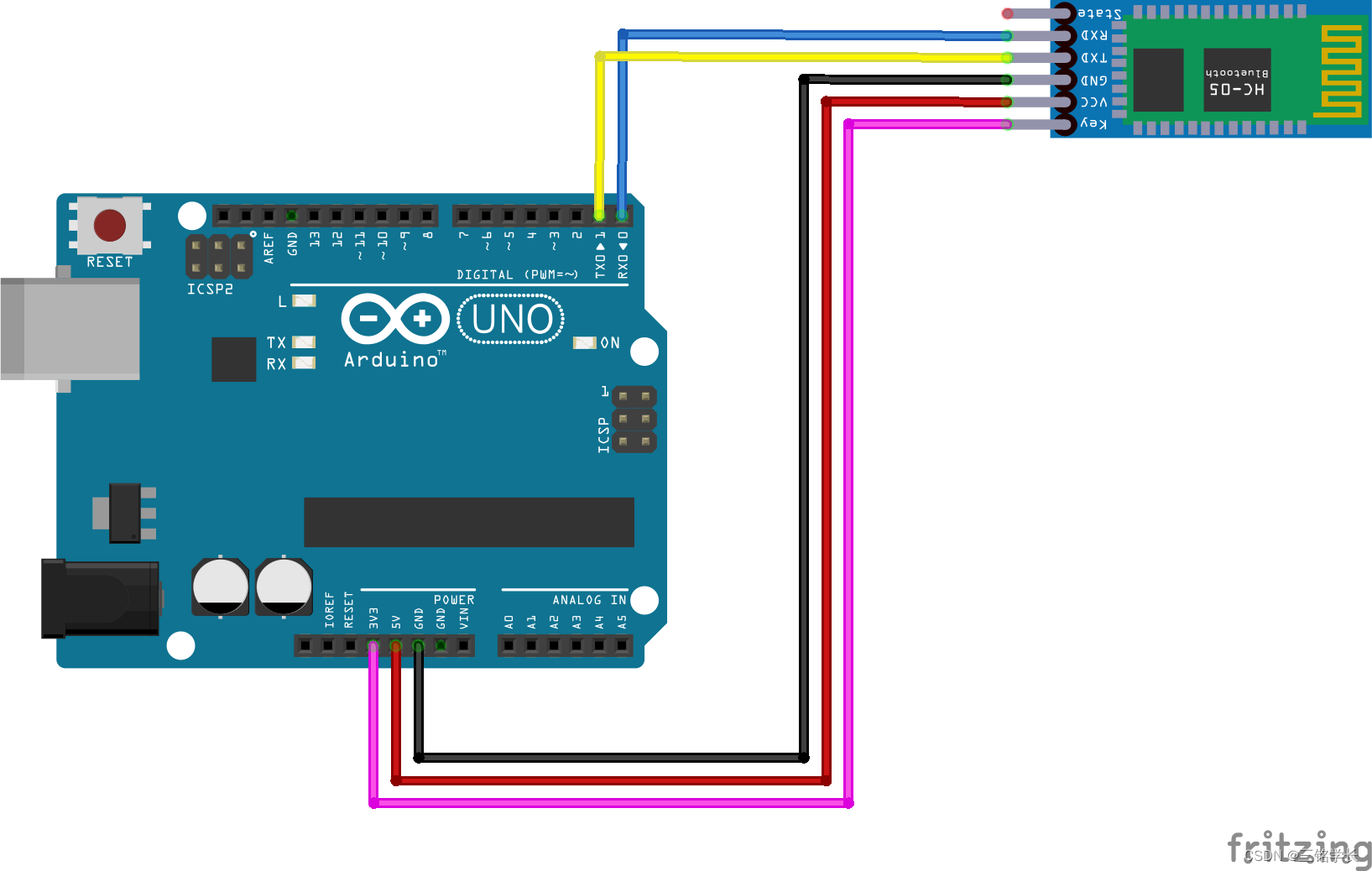
2.操作步骤
1.主机配对
- 新建一个空白工程,直接上传到Arduino。
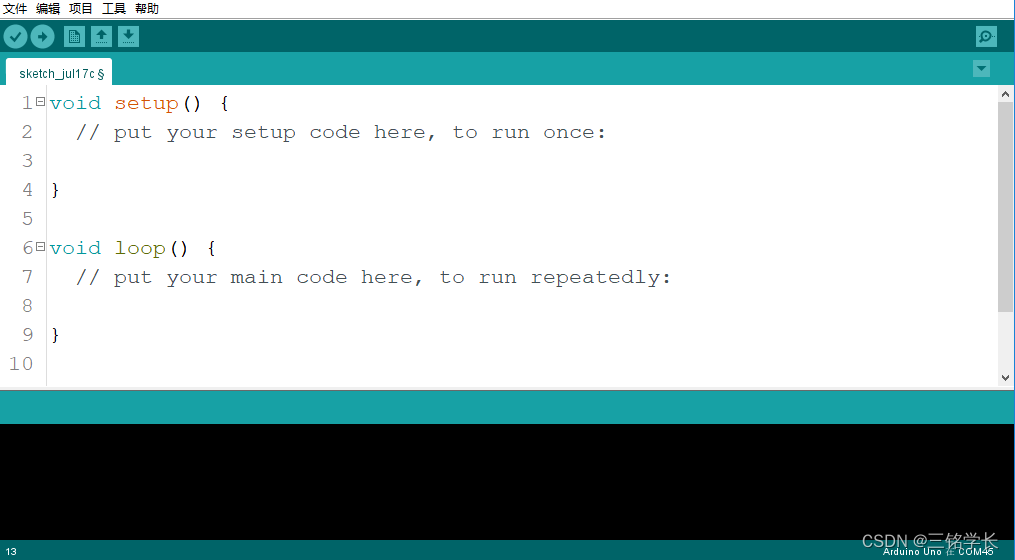
- 设置蓝牙进入AT指令模式,具体操作方法:按住蓝牙模块按钮,然后上电,直到蓝牙模块LED进入慢闪烁模式,约1秒钟闪烁一次。

- 打开Arduino串口监视器,配置串口监视器环境,波特率设置38400,换行格式为NL和CR。
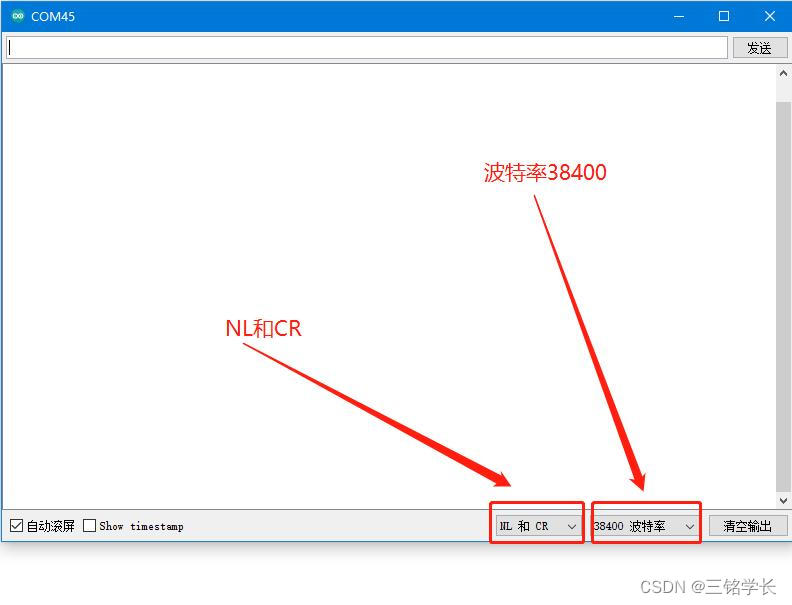
分别输入以下AT指令
AT+ORGL // 恢复出⼚设置(回复OK)
AT+NAME=Bluetooth-Master // 设置蓝⽛主机的名称(回复OK)
AT+ROLE=1 // 蓝⽛模式为主模式(回复OK)
AT+CMODE=1 // 蓝⽛连接模式为任意地址连接模式(如果无反应重新输入)
AT+PSWD=1234 // 蓝⽛配对密码1234(如果回复Error可以跳过此步骤)
AT+UART=9600,0,0 // 蓝⽛串⼝波特率,停⽌位1位,⽆校验位(回复OK)
AT+RMAAD // 清空配对列表(回复OK)
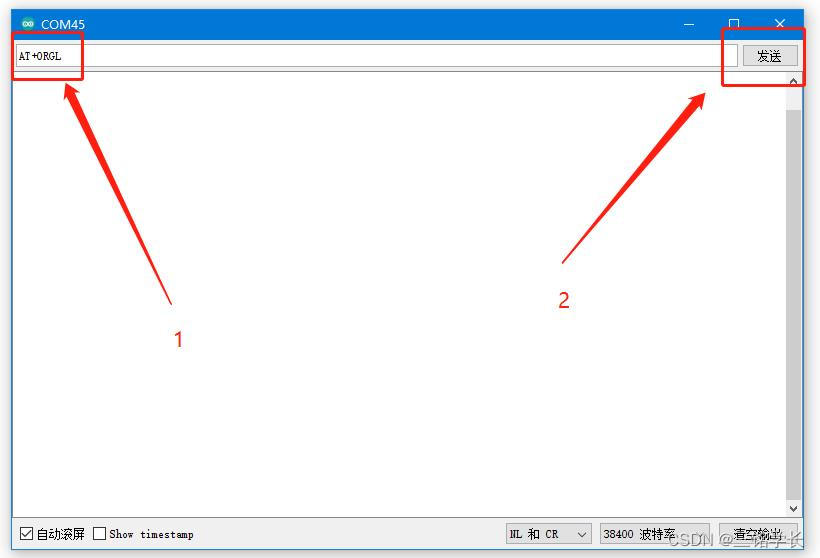
2.从机配对(步骤与主机一样,AT指令不相同)
- 新建一个空白工程,直接上传到Arduino。
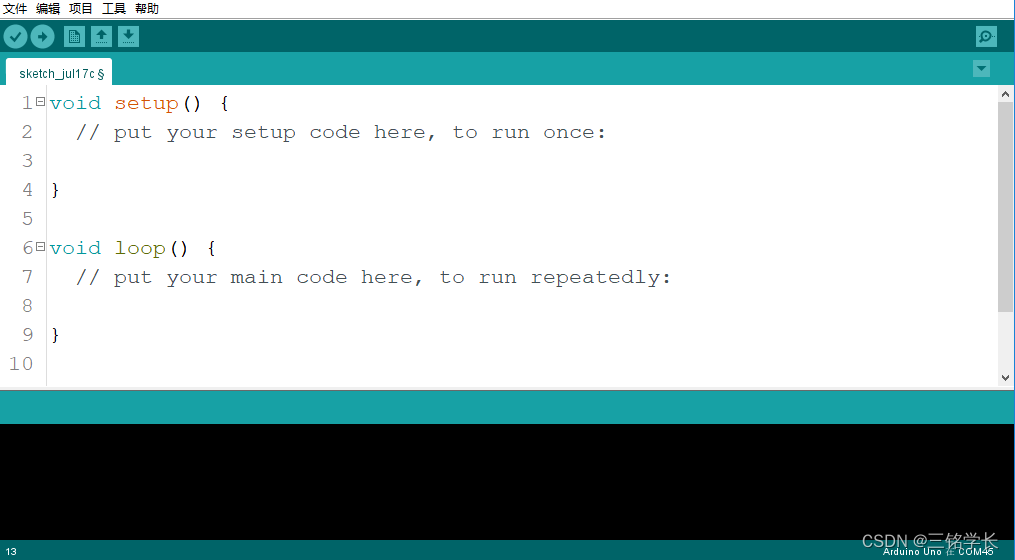
- 设置蓝牙进入AT指令模式,具体操作方法:按住蓝牙模块按钮,然后上电,直到蓝牙模块LED进入慢闪烁模式,约1秒钟闪烁一次。

- 打开Arduino串口监视器,配置串口监视器环境,波特率设置38400,换行格式为NL和CR。
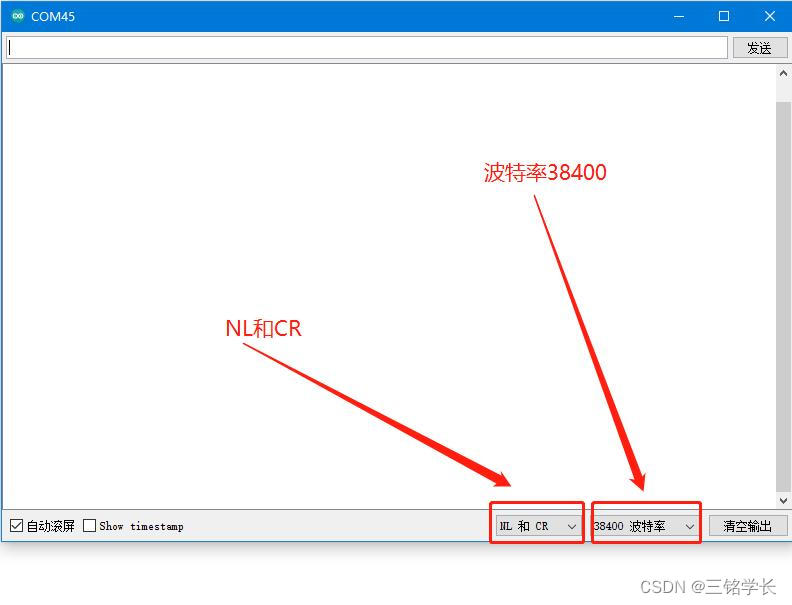
分别输入以下AT指令
AT+ORGL // 恢复出⼚设置(回复OK)
AT+NAME=Bluetooth-Slaver // 设置蓝⽛从机的名称(回复OK)
AT+ROLE=0 // 蓝⽛模式为从模式(回复OK)
AT+CMODE=1 // 蓝⽛连接模式为任意地址连接模式(如果无反应重新输入)
AT+PSWD=1234 // 蓝⽛配对密码1234(如果回复Error可以跳过此步骤)
AT+UART=9600,0,0 // 蓝⽛串⼝波特率,停⽌位1位,⽆校验位(回复OK)
AT+RMAAD // 清空配对列表(回复OK)
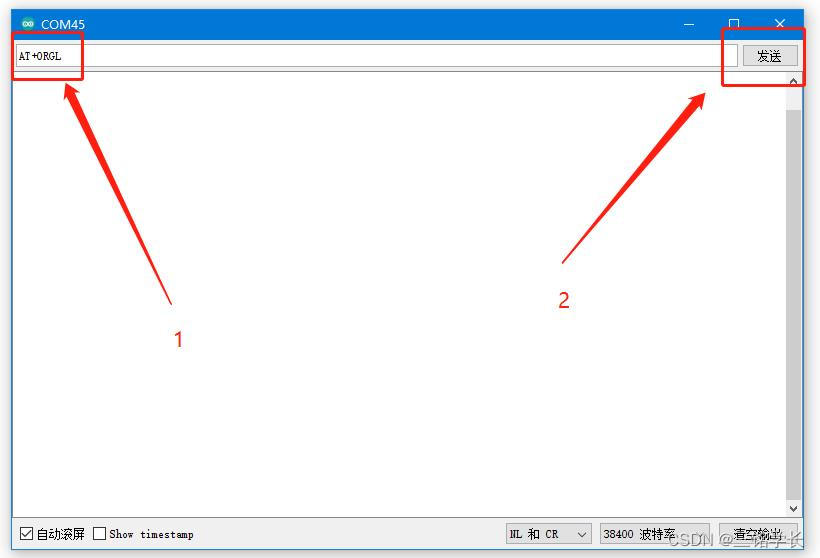
3. 上传代码测试
设置好后,两个蓝⽛模块依次上电,此时两个蓝⽛模块指⽰灯会快闪,两个蓝⽛模块连接成功后,会出现慢闪烁指⽰。1. 主机测试代码
#include<SoftwareSerial.h>SoftwareSerial mySerial(2,3);String Com_A = "";unsigned long Old_Time;void setup(){Serial.begin(9600);mySerial.begin(9600);mySerial.listen();}void loop(){while(mySerial.available()){Com_A+=char(mySerial.read());delay(5);}if(Com_A.length()>5){Serial.print("B-->A: ");Serial.println(Com_A);Com_A = "";}if(millis()-Old_Time>500){String Send_B = "IJKLNMOP";mySerial.println(Send_B);Serial.print("A-->B: ");Serial.println(Send_B);Old_Time = millis();}}
2.从机测试代码
#include<SoftwareSerial.h>SoftwareSerial mySerial(2,3);String Com_B = "";unsigned long Old_Time;void setup(){Serial.begin(9600);mySerial.begin(9600);mySerial.listen();}void loop(){while(mySerial.available()){Com_B+=char(mySerial.read());delay(5);}if(Com_B.length()>5){Serial.print("A-->B: ");Serial.println(Com_B);Com_B = "";}if(millis()-Old_Time>500){String Send_A = "ABCDEFGH";mySerial.println(Send_A);Serial.print("B-->A: ");Serial.println(Send_A);Old_Time = millis();}}
版权归原作者 三铭学长 所有, 如有侵权,请联系我们删除。